

By Adela D. Louie, Last updated: August 27, 2019
Uno dei problemi principali lamentati da ogni utente di smartphone è che alcune delle loro applicazioni continuano a bloccarsi. E proprio come qualsiasi altra applicazione, Facebook Messenger è un'applicazione che sta riscontrando questo problema. Ecco perché abbiamo qui alcune correzioni che puoi provare sul tuo dispositivo Android e iOS che sta ricevendo un errore e che loro Arresto anomalo di Facebook Messenger esperienza.
Come tutti sappiamo, Facebook è una delle piattaforme di social media più popolari al giorno d'oggi. Con questa piattaforma, sarai in grado di condividere foto, video e altro con i tuoi amici. E che questa piattaforma di social media ti consente di rimanere in contatto con familiari e amici.
E a parte il fatto che puoi condividere lo stato, le foto e i video online, puoi anche parlare con i tuoi amici su Facebook semplicemente chattando con loro o facendo una videochiamata. E questo può essere fatto tramite il suo messenger. Ecco perché il suo sviluppatore ha fatto un'applicazione sia per Facebook stesso che per il suo Messenger. In questo modo, sarà più facile per te andare online utilizzando il tuo dispositivo iOS o Android.
Parte 1: Perché Facebook Messenger continua a bloccarsi?Parte 2: come risolvere gli arresti anomali di Facebook Messenger sul dispositivo iOSParte 3: come risolvere l'arresto anomalo di Facebook Messenger su un dispositivo AndroidParte 4: Conclusione
Per questo motivo, dobbiamo fare un paio di cose affinché tu possa risolvere questo problema.
Qualunque sia il motivo potrebbe essere il motivo per cui il tuo Arresto anomalo di Facebook Messenger il momento si verifica sul dispositivo iPhone, è necessario ripararlo. E con ciò, ecco alcune soluzioni che puoi fare sul tuo dispositivo iPhone per risolvere questo problema in pochissimo tempo.
Ci sono alcuni problemi con il tuo dispositivo iOS che un semplice riavvio sul tuo dispositivo. In questo modo, puoi effettivamente eliminare eventuali bug che causano il crash dell'applicazione Facebook Messenger. Ed ecco come è possibile riavviare il dispositivo iOS.
Passaggio 1: vai avanti e tieni premuti contemporaneamente tutti i pulsanti del volume e il pulsante laterale fino a quando non vedi un cursore sullo schermo. (Per utenti iPhone X)
Premi a lungo entrambi i lati del pulsante superiore sul dispositivo fino a quando non vedi il cursore sullo schermo. (Per iPhone 7 e utenti precedenti)
Passaggio 2: una volta che vedi il dispositivo di scorrimento sullo schermo, vai avanti e trascinalo per spegnere il dispositivo.
Passaggio 3: dopo di ciò, vai avanti e attendi qualche secondo, vai avanti e tieni premuto il pulsante laterale o in alto fino a quando non vedi il logo Apple sullo schermo.
Un motivo per cui l'app Facebook Messenger si arresta in modo anomalo sul dispositivo iOS è a causa di software obsoleto. Apple in realtà viene fornito con aggiornamenti sui propri dispositivi in modo da poter risolvere i problemi con le applicazioni che hai come crash. Quindi, potresti prendere in considerazione l'idea di verificare se ci sono aggiornamenti disponibili per il tuo dispositivo. Ecco come sapere come puoi farlo.
Passaggio 1: vai avanti e collega il tuo dispositivo iOS a una connessione Wi-Fi. Inoltre, devi assicurarti che il tuo dispositivo iOS abbia un livello di batteria sufficiente. In caso contrario, puoi andare avanti e collegarlo a una presa di corrente.
Passaggio 2: Successivamente, vai avanti e apri le Impostazioni sul tuo dispositivo iOS e quindi tocca Generale.
Passaggio 3: quindi andare avanti e cercare Aggiornamento software e toccarlo. Quindi controlla se ci sono aggiornamenti disponibili per il tuo dispositivo iOS. In tal caso, vai avanti e tocca il pulsante Scarica e installa per aggiornare il tuo dispositivo iOS.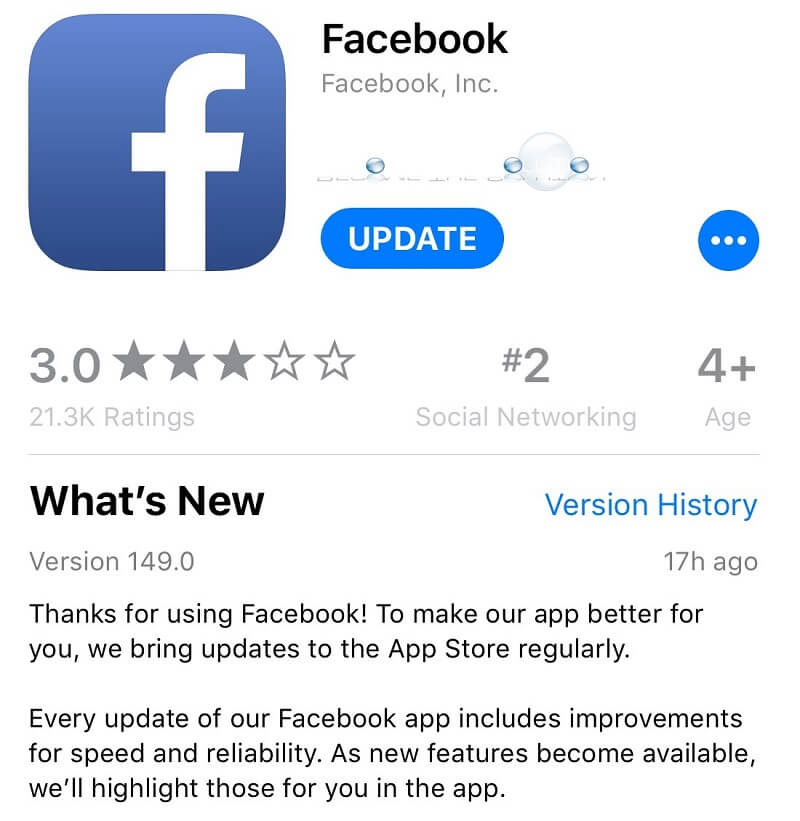
Come l'aggiornamento del dispositivo iOS, avere un'applicazione Messenger obsoleta sul dispositivo può causare un arresto anomalo frequente. Quindi, per poter risolvere questo tipo di problema, è necessario vedere se è necessario aggiornare l'applicazione ed ecco come è possibile farlo.
Passaggio 1: vai avanti e avvia l'App Store sul tuo dispositivo iOS.
Passaggio 2: Successivamente, vai avanti e tocca “Aggiornamenti” che si trova nella parte inferiore dello schermo.
Passaggio 3: da lì, vai avanti e cerca la tua applicazione Messenger dall'elenco. Se c'è un pulsante Aggiorna accanto alla tua app Messenger, vai avanti e basta toccarlo. Verrà quindi avviato l'aggiornamento sull'app Messenger. Puoi anche toccare il pulsante "Aggiorna tutto" se desideri aggiornare tutte le tue applicazioni che devono essere aggiornate.
Come abbiamo accennato in precedenza, uno dei motivi principali per cui il tuo Facebook Messenger si sta arrestando in modo anomalo è perché potresti avere spazio di archiviazione completo. Se sei stato in grado di provare tutto per risolvere il problema di arresto anomalo del tuo Facebook Messenger, è possibile che il problema sia dovuto al fatto che non hai memoria sufficiente sul tuo dispositivo iOS. Quindi, potrebbe essere una buona idea andare avanti e provare a ripulire un po 'di spazio sul tuo dispositivo iOS. Vai avanti e controlla quanto spazio di archiviazione ti rimane facendo così.
Da lì, sarai in grado di vedere lo spazio disponibile che hai sul tuo dispositivo iOS e lo spazio esaurito. E una volta che hai un'idea, puoi facilmente rimuovere tutte le cose che ritieni non ti servano più come app, messaggi, foto, video e altri dati che non ti servono più.
Persone anche leggereUna guida su come risolvere Facebook Messenger che continua a fermarsi
Un altro modo per risolvere il problema di arresto anomalo di Facebook Messenger che si sta verificando è disinstallare e reinstallare l'applicazione. Questo è molto facile da fare. Tutto quello che devi fare è cercare la tua applicazione Messenger e tenerla premuta finché non vedi le icone sullo schermo tremare. Successivamente, tocca il pulsante "X" nella parte superiore dell'applicazione Messenger per disinstallare l'app.
Dopo aver disinstallato l'app Messenger, vai sul tuo App Store e cerca l'applicazione Messenger. Una volta che l'hai trovato, vai avanti e scaricalo e installalo ancora una volta sul tuo dispositivo iOS. Al termine, accedi al tuo account e verifica se il problema persiste.
Ora, per quelli di voi che sono utenti Android e che hanno l'esperienza di crash di Facebook Messenger sul proprio dispositivo Android, abbiamo anche alcune ottime soluzioni che potete fare. È probabilmente lo stesso con la risoluzione del problema con un dispositivo iOS ma, ovviamente, solo un modo diverso su come farlo.
Ecco quindi alcune soluzioni che puoi fare sul tuo dispositivo Android.
Il più delle volte, il riavvio del dispositivo Android quando si verifica questo problema risolve effettivamente il problema. Quindi non c'è nulla di male nel provare questo. Tutto quello che devi fare è premere e tenere premuto il pulsante di accensione del tuo dispositivo Android e toccare il pulsante Riavvia.
Questa soluzione è in qualche modo la stessa del riavvio del dispositivo Android. È perché cancellare la cache è la migliore soluzione che puoi fare. Questo è un metodo in cui nessun dato verrà eliminato dal tuo dispositivo Android, quindi eliminerà solo i file temporanei che hai. Ecco come cancellare la cache.
Passaggio 1: vai avanti e avvia Impostazioni sul tuo dispositivo Android.
Passaggio 2: da lì, vai avanti e scegli "App e notifiche" o "Gestione applicazioni" in base al tuo dispositivo Android.
Passaggio 3: quindi da lì, vai avanti e cerca la tua app Messenger toccando l'opzione "App installate".
Passaggio 4: quindi da lì, vai avanti e scegli Messenger.
Passaggio 5: vai avanti e tocca il pulsante Cancella cache che appare sullo schermo.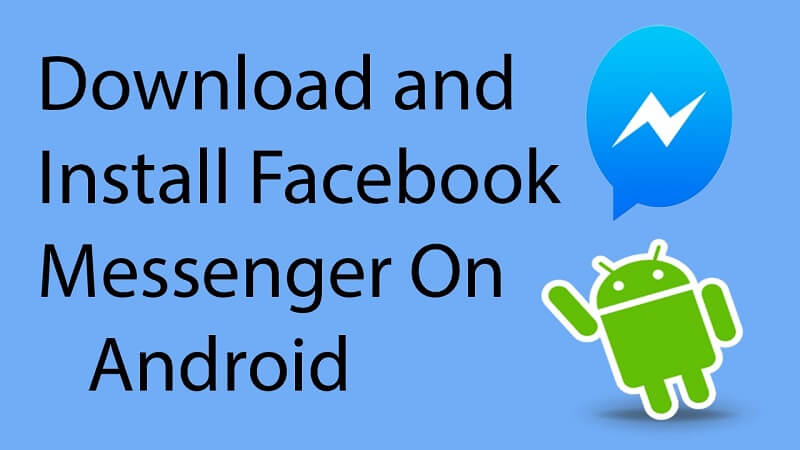
Proprio come con il dispositivo iOS, avere un'app obsoleta sul tuo dispositivo Android può causare arresti anomali e altri problemi. Ecco perché ogni sviluppatore di app ti fornisce aggiornamenti che puoi fare per rimuovere eventuali bug dalle tue applicazioni. E per verificare la presenza di eventuali aggiornamenti disponibili per la tua app Messenger, ecco cosa dovrai fare.
Passaggio 1: vai avanti e avvia il tuo Google Play Store sul tuo dispositivo Android.
Passaggio 2: successivamente, vai avanti e tocca le tre linee orizzontali situate nell'angolo in alto a sinistra dello schermo.
Passaggio 3: verrà visualizzato un menu a discesa. Da lì, vai avanti e scegli l'opzione "Le mie app e i miei giochi".
Passaggio 4: Quindi, per impostazione predefinita, verrai indirizzato alla scheda Aggiorna in cui potrai trovare le app che devono essere aggiornate. Quindi, vai avanti e cerca la tua app Messenger. Se è presente un pulsante di aggiornamento accanto, vai avanti e toccalo per avviare l'aggiornamento.
La disinstallazione e la reinstallazione dell'app Messenger sul tuo dispositivo Android possono essere di aiuto. Quindi, per farlo, ecco i passaggi che devi seguire.
Passaggio 1: vai avanti e avvia Google Play Store dal tuo dispositivo Android.
Passaggio 2: da lì, vai avanti e cerca l'applicazione Messenger.
Passaggio 3: una volta trovato, vai avanti e toccalo e sarai in grado di vedere un pulsante di disinstallazione. Toccalo per disinstallare l'app Messenger.
Passaggio 4: dopo aver disinstallato l'applicazione, puoi andare avanti e toccare ancora una volta il pulsante Installa per averlo reinstallato sul tuo dispositivo Android.
Un altro possibile motivo per cui il tuo Facebook Messenger si sta bloccando è a causa della modalità di risparmio energetico del tuo dispositivo Android. Detto questo, devi vedere se questo è davvero il motivo e per farlo, devi averlo spento. E per farlo, ecco una guida che puoi seguire.
Passaggio 1: vai avanti e avvia le Impostazioni sul tuo dispositivo Android.
Passaggio 2: una volta entrato, vai avanti e tocca Batteria.
Passaggio 3: da lì, vai avanti e disattiva l'opzione della modalità di risparmio energetico.
Un altro modo semplice per farlo è accedere alle Impostazioni rapide utilizzando il pannello delle notifiche. Da lì, puoi andare avanti e toccare Risparmio batteria per disattivarlo. Saprai se è spento una volta che è mostrato in colore grigio.
In realtà ci sono molti modi in cui ti trovi in Problemi di arresto anomalo di Facebook Messenger. E le soluzioni sono tutte mostrate sopra. Vai avanti e prova tutte le possibili soluzioni che ti abbiamo fornito per risolvere questo problema. E se conosci altre soluzioni, puoi commentare qui sotto.
Scrivi un Commento
Commento
FoneDog iOS Toolkit
There are three ways to retrieve deleted data from an iPhone or iPad.
Scarica Gratis Scarica GratisArticoli Popolari
/
INTERESSANTENOIOSO
/
SEMPLICEDIFFICILE
Grazie! Ecco le tue scelte:
Excellent
Rating: 0 / 5 (Basato su 0 rating)